专利电子申请教程
电子申请专利用户注册流程

电子申请专利用户注册流程
首先,用户需要进入专利局的官方网站。
一般而言,每个国家都有其自己的专利局官网,用户可以通过引擎或相关机构的官方渠道找到专利局的官方网站。
一旦进入专利局官方网站,用户需要寻找并点击注册按钮。
该按钮通常位于网站首页或页面的顶部导航栏中。
点击注册按钮后,系统将跳转至注册页面。
接下来,用户需要选择用户名和密码。
用户名是用户在专利局官网上进行登录和身份确认时使用的唯一标识符,而密码则用于保护用户账户的安全。
为了密码的安全性,用户应该选择一个强密码,并定期更改密码以减少被黑客攻击的风险。
注册页面的最后一步是确认用户注册信息并提交注册申请。
在确认信息之前,用户应仔细阅读注册页面的条款和条件,并确保同意并遵守其中规定的所有政策。
注册确认后,用户就可以使用他们的用户名和密码登录专利局的官方网站,并开始使用各种在线服务,包括申请专利、查询专利信息、提交文件等。
在此过程中,用户可以根据专利局的指导手册和相关规定来填写和准备专利申请材料。
cpc专利电子申请教程

专利电子申请参考教程专利分为三类:-发明创造专利、实用新-型专利、外观设计专利。
下面主要讲解个人如何-申请发明创造和实用新型专利。
该教程中的操作为-一般情况下的操作,每个人可根据自身实际情况选择。
1 专利电子申请简介专利电子申请的主要特-征是一种申请文件提交方式,使用电子申请客户端(CPC软件),-通过互-联网将制作完成的电子版专利申请-文件提交至国家知识产-权局专利受理部门,区别于传统的通过当面递交或邮寄申请文件的专利申请方式。
二/ 专利电子申请流程1.办理用户注册手续申请人必须首先办-理电子申请用户注册手-续,成为电子申请注册用户,才能够提交电子申请。
注-册方式有两种:一,在法定工作日工作时间带注册材料到北京国家知识产权局受-理窗口办理注册手续,-如果当地有专利代办处,也可-在代办处注册;二,-登录国家知识产权局电子申请网站(),在网站上-注册为临时用户,并于15日-内将注册材料邮寄到专利-局,办理正式的注册手续。
详细介绍第二种注册方式:①登录国家-知识产权局电子申请网站()。
点击个人注册(红圈标出处),进入注册-信息填写页面。
填写完成后点击保存,跳出以下信息框。
请在15天内邮寄注册材料到-国家知识产权局专利受理处。
②在电子申请网站下载“电子申请-用户注册请求书”和“专利电子申请用户注册协议”。
按文件中的注意事项要求填写表格,并准备一份注册请求人签名的身份证复印件。
③将“电子申请用户注册请求书”一份、“电-子申请用-户注册协议”两份、“注册申请-人身份证复印件(签字)”一份邮寄至国家知识产权局,邮寄-地址:北京市海淀区蓟门桥西土城路6号国家知识产权局专利局受理处,邮政编码:100088。
·“电子申请用-户注册请求书”中的联系人-电话、地址一定要填写准确,通知书、专利证书等都-将邮寄到所填写的联系人地址处。
④十五天左右后`,临时用户变为正式用户,同时知`识产权局邮寄发出“电子申请注册请求审批通知书”,用户获得注册代码。
纸质专利申请怎么转电子专利申请

纸质专利申请怎么转电子专利申请纸质专利申请如何转电子专利申请呢?好转吗?可以不转吗?转了有什么好处吗?带着这些问题,接下来我们一起具体来看一下小编为大家整理的这篇纸质专利申请怎么转电子专利申请。
申请电子申请流程(1)首先办理用户注册手续,获得用户代码和密码;(2)登录电子申请网站,下载并安装数字证书和客户端软件;(3)进行客户端和升级程序的网络配置;(4)制作和编辑电子申请文件;(5)使用数字证书签名电子申请文件;(6)提交电子申请文件;(7)接收电子回执;(8)提交申请后,可随时登录电子申请网站查询电子申请相关信息;(9)通过电子申请系统接收通知书,针对所提交的电子申请提交中间文件。
电子申请用户注册(1)电子申请用户注册方式包括:当面注册、邮寄注册和网上注册。
当面注册:目前可在法定工作日时间带注册材料到国家知识产权局受理窗口或专利代办处办理注册手续。
网上注册:登陆电子申请网站(/),在网站上注册为临时用户。
并于15日内邮寄注册材料到专利局,办理正式的注册手续。
邮寄注册:直接邮寄注册材料到专利局,办理注册手续。
邮寄地址:北京市海淀区蓟门桥西土城路6号国家知识产权局专利局受理处(邮编100088)(2)办理注册手续是免费的。
用户注册请求书和协议于电子申请网站下载。
(3)注册材料包括用户注册请求书(一份)、用户注册协议(一式两份)、用户注册证明文件。
(4)注册请求人是个人的,应当提交由本人签字或者盖章的居民身份证件复印件或者其他身份证明文件。
注册请求人是单位的,应当提交加盖单位公章的企业营业执照(企业)或者组织机构证(事业单位)复印件、经办人签字或者盖章的身份证明文件复印件。
注册请求人是专利代理机构的,应当提交加盖专利代理机构公章的专利代理机构注册证复印件、经办人签字或者盖章的身份证明文件复印件。
(5)当面注册,委托他人办理注册的,还应提交由经办人签章的身份证明文件复印件一份和注册请求人的代办委托证明一份。
电子技术专利

电子技术专利随着当今科技的不断发展和普及,电子技术已经成为我们日常生活中必不可少的一部分。
电子技术专利则是电子技术相关研究和探索的重要成果之一,本文将为大家详细介绍电子技术专利的相关内容。
一、电子技术专利的定义电子技术专利是指关于电子技术的专利,它是为了保护电子技术的研究成果和创新工作而设立的一种知识产权。
电子技术专利通常包括电子元器件、电子设备、电子通讯工程和计算机等领域。
它不仅可以有效保护专利权人的研究成果,还可以促进电子技术的良性发展。
二、电子技术专利的分类根据专利发明的内容和保护范围的不同,电子技术专利可以分为发明专利、实用新型专利和外观设计专利三种类型。
其中,发明专利是保护发明创造的权利,实用新型专利是保护实用新型发明的权利,而外观设计专利则是保护外观设计的权利。
三、电子技术专利的申请流程电子技术专利的申请流程相对较为繁琐,主要包括以下几个步骤:1、申请人提交电子技术专利申请书及相关材料。
2、专利局对申请材料进行初审,初审未通过则需要重新提交申请材料。
3、审核通过后,公布电子技术专利申请。
4、公开后3个月内,同类专利权人可以提出无效请求。
5、3个月后,专利局会进行实质审查,并作出是否批准的决定。
6、如果专利局认为该电子技术专利符合相关法律规定,则决定批准并颁发专利证书;如果专利局认为该专利不符合相关法律规定,则拒绝申请。
四、电子技术专利的保护期限根据《专利法》规定,电子技术发明专利的保护期限为20年,实用新型专利和外观设计专利的保护期限分别为10年和15年。
保护期限内,专利权人有权利对侵犯其专利权的行为进行维权。
五、电子技术专利的保护范围电子技术专利的保护范围是根据专利申请书所描述的发明内容确定的。
一般来说,专利权人可以对他人在专利权保护期内未经授权而实施以下行为提起诉讼:1、制造、留存、销售、许诺销售侵犯专利权的产品;2、对侵权产品实施转让、进口、许诺进口行为;3、对侵犯专利权的产品进行使用、出租或者放置该等用于实施侵权的技术手段。
电子专利申请网使用指导
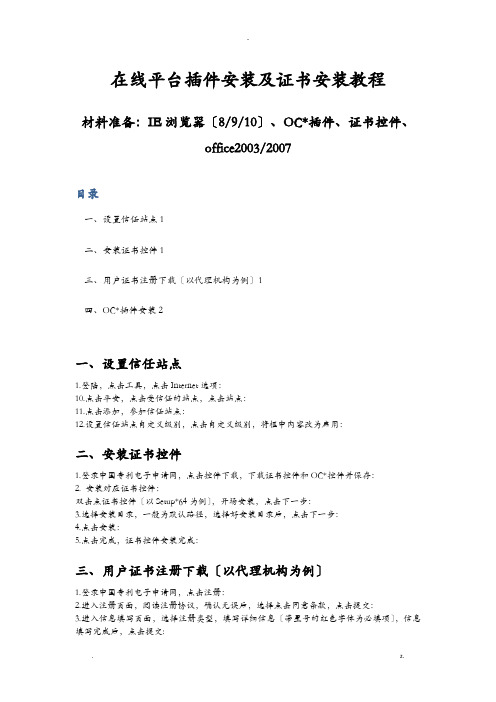
在线平台插件安装及证书安装教程材料准备:IE浏览器〔8/9/10〕、OC*插件、证书控件、office2003/2007目录一、设置信任站点1二、安装证书控件1三、用户证书注册下载〔以代理机构为例〕1四、OC*插件安装2一、设置信任站点1.登陆,点击工具,点击Internet选项:10.点击平安,点击受信任的站点,点击站点:11.点击添加,参加信任站点:12.设置信任站点自定义级别,点击自定义级别,将框中内容改为启用:二、安装证书控件1.登录中国专利电子申请网,点击控件下载,下载证书控件和OC*控件并保存:2. 安装对应证书控件:双击点证书控件〔以Setup*64为例〕,开场安装,点击下一步:3.选择安装目录,一般为默认路径,选择好安装目录后,点击下一步:4.点击安装:5.点击完成,证书控件安装完成:三、用户证书注册下载〔以代理机构为例〕1.登录中国专利电子申请网,点击注册:2.进入注册页面,阅读注册协议,确认无误后,选择点击同意条款,点击提交:3.进入信息填写页面,选择注册类型,填写详细信息〔带星号的红色字体为必填项〕,信息填写完成后,点击提交:4.完成注册后,系统自动跳转至回执页,提取回执页上的帐号和密码,返回登陆界面:5.在登陆界面上输入记录好的帐号和密码,点击登录在线平台:6.登录在线平台之后,点击其他模块中的用户证书—证书管理:7.在证书管理界面点击证书下载,系统自动弹出证书安装界面,点击确定:8.证书下载完毕,可以查看到证书:9.点击工具,点击Internet选项:10.点击internet选项中的内容—证书按钮:11.进入证书界面,选择对应编号的证书,点击导出按钮:12.选择"是,导出密钥〞,点击下一步:13.点击下一步:14.勾选密码,填写密码,点击下一步:15.填写文件名,选择要另存为的路径,点击保存,点击下一步:16.点击完成:17.点击确定:18.在另存为的路径下找到已经保存好的证书:19.将证书复制到"C:\Program Files (*86)\kairende\CA证书控件〞目录下,证书安装完成:四、OC*插件安装1.双击下载好的OC*安装包,双击setup.e*e进展安装:2.显示此次一共需要安装4个相关软件,点击安装:3.首先提示安装ms*ml4.0,点击install进展安装:4.第二个安装Active*,同样按顺序设置,点击install进展安装:5.安装程序会自动安装一个校验组件,待安装完成后点击关闭即可:6.第三个安装File Checker,点击install进展安装:7.第四个安装OC*插件,点击安装进展安装:8.提示如下列图界面,安装完成:9.以上设置全部完成后,便可正常使用电子专利申请网,进展专利申请了。
专利电子申请指南

专利电子申请指南随着科技的不断进步,电子申请方式成为了越来越多申请人选择的途径。
电子申请具有方便、快捷、高效等优势,极大地提高了申请人的使用体验。
本文旨在为初次使用电子申请系统的申请人提供一份指南,以帮助他们顺利完成电子申请的流程。
1.准备工作在正式进行电子申请之前,申请人需要准备以下文件和信息:-专利申请文件和相关资料,包括发明创造的描述、权利要求等。
-电子申请系统登录账号和密码。
-电子申请所需支付的费用,在线支付所需的银行卡信息。
2.登录电子申请系统打开电子申请系统网页,使用申请人的账号和密码登录系统。
如果是首次登录,可能需要进行账号注册并完成验证流程。
3.创建新申请登录后,进入电子申请系统的首页,在菜单栏中选择“新申请”。
根据系统的提示,填写相关的申请信息,包括申请人的姓名、地址、发明创造的名称等。
4.填写申请文件5.上传申请文件和资料完成申请文件的填写后,申请人需要将其保存为合适的文件格式(例如PDF),并上传到电子申请系统。
此外,还需要上传申请所需的其他资料,例如草图、实施例等。
6.缴纳费用在上传文件和资料后,系统会自动生成一个费用明细表,列出了本次申请需要支付的费用。
申请人需要确认费用的正确性,并按照系统提供的支付方式进行缴纳。
7.提交申请完成费用的缴纳后,系统会生成一份申请的草稿版本供申请人查看和核对。
核对无误后,申请人可以选择提交申请。
系统会生成一份申请号,并发送确认通知。
8.监控申请进度提交申请后,申请人可以在电子申请系统中查看申请的状态和进度。
系统会定期更新申请的处理情况,包括初步审查、公示、审核等。
9.补正文件如果申请被官方驳回或需要补充材料,申请人需要根据系统的要求,及时补正文件。
在补正文件后,系统会重新审核申请,并发出处理结果通知。
10.完成申请一旦申请通过审查,申请人将获得专利权利证书或公告。
此时,申请流程就算完成了。
总结电子申请为申请人提供了便捷、高效的申请方式。
通过详细的准备工作和流程指南,申请人可以顺利完成电子申请,并监控申请的进度和处理结果。
2024-专利电子申请流程及注意事项

电子申请用户注册
电子申请注册含义
• 申请人或代理机构在提交电子申请前,从 国家知识产权局获得电子申请用户代码和 密码的过程
注册方式
• 电子申请用户注册方式 :〔三种〕 • 当面注册、(国家专利局\各地代办处) • 邮寄注册、(!只能邮寄到国家局) • 网上注册〔new〕
电子申请根底知识
1.专利局电子申请概况
1.电子申请的根本概念
• 电子申请
是指以互联网为传输媒介将专利申请文件以符合 规定的电子文件形式向专利局提出的专利申请。
• 电子申请用户
是指已经与国家知识产权局签订电子专利申请系 统用户注册协议,办理了有关注册手续,获得用 户代码和密码的申请人和专利代理机构。
➢电子发文查询
• 在线支付
➢填写缴费人信息
➢确认订单
新电子申请客户端
新电子申请客户端
• 1.申请人或代理建立电子案卷包,通过电子申请 客户端完成提交;
• 2.国家知识产权局局端自动进行文件包接收处理, 当完整接收完毕后,进入文件检查环节;
• 3.文件检查将对文件包中的文件逐个进行格式及 签名等检查,检查不通过那么返回拒收消息。检 查通过那么制作电子回执。
相关信息
纸件通知书申请
案件提交情况
通知书重复下载申请
电子发文
• 电子发文短信提示
• 纸件通知书申请
• ?关于电子申请办理纸件通知书、文件 副本及证明文件说明 ?
• 通知书重复下载申请 • 新系统补正旧系统案卷; • 通知书接收异常; • 通知书下载后不慎丧失。
• 查询效劳 • 提交案卷情况查询
中国专利电子申请

中国专利电子申请一、引言随着信息技术的迅速发展,传统的纸质申请方式已经无法满足申请人对专利申请的速度和便捷性的需求。
为了提高专利申请的效率和准确性,中国发明专利申请已经实现了电子化。
本文将详细介绍中国专利申请的电子化流程和相关注意事项。
二、电子申请的流程1.注册在线申请系统账号首先,申请人需要在中国专利局官方网站上注册一个在线申请系统的账号。
注册完成后,申请人就可以使用该账号登录系统,并进行专利申请的相关操作。
2.编写申请及相关文件的电子化申请人需要将申请书、说明书、权利要求书等申请所需的文件进行电子化处理。
电子化的文件需要符合中国专利局规定的格式和要求。
3.上传电子化文件完成电子化文件后,申请人可以将文件通过在线申请系统进行上传。
在上传过程中,申请人需要确保文件的格式和大小符合系统要求,且文件的完整性不受损。
4.缴费申请人在提交申请的同时,需要支付相应的申请费用。
在电子申请系统上,申请人可以选择在线支付或邮局汇款的方式进行缴费。
5.进行实质审查申请文件顺利上传并缴费完成后,中国专利局将对申请进行实质审查。
实质审查主要包括对申请文件的合规性、专利申请的实质内容以及专利申请的新颖性、创造性等方面的审查。
6.接受通知及答复中国专利局在对申请进行审查后,会向申请人发送审查意见。
申请人需要在规定的期限内对审查意见进行答复,并提供相应的修正或解释。
7.审批及公告经过申请人和中国专利局之间的多次答复和沟通后,若专利申请符合相关法律法规的要求,中国专利局将会对申请进行审批,并于批准后的时期内公告专利权。
三、电子申请的优势1.提高申请的效率电子申请流程的实施,使得中国专利申请的过程更加简化和高效。
申请人可以随时在线完成申请的各个环节,避免了传统纸质申请中需要邮寄、递送等流程所带来的延迟和不便。
2.降低申请的成本通过电子申请,申请人不仅可以节省纸质申请所需的大量纸张、印刷和邮寄费用,还能够避免因文件丢失、损坏等问题所引发的再次打印、补交费用等不必要的支出。
专利申请电子客户端操作流程
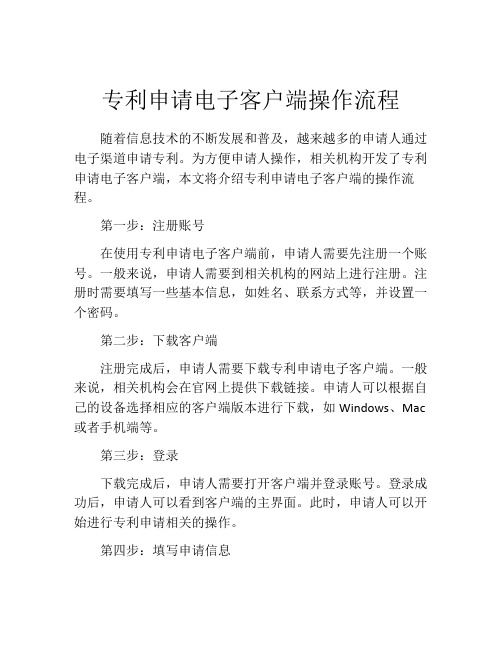
专利申请电子客户端操作流程随着信息技术的不断发展和普及,越来越多的申请人通过电子渠道申请专利。
为方便申请人操作,相关机构开发了专利申请电子客户端,本文将介绍专利申请电子客户端的操作流程。
第一步:注册账号在使用专利申请电子客户端前,申请人需要先注册一个账号。
一般来说,申请人需要到相关机构的网站上进行注册。
注册时需要填写一些基本信息,如姓名、联系方式等,并设置一个密码。
第二步:下载客户端注册完成后,申请人需要下载专利申请电子客户端。
一般来说,相关机构会在官网上提供下载链接。
申请人可以根据自己的设备选择相应的客户端版本进行下载,如Windows、Mac 或者手机端等。
第三步:登录下载完成后,申请人需要打开客户端并登录账号。
登录成功后,申请人可以看到客户端的主界面。
此时,申请人可以开始进行专利申请相关的操作。
第四步:填写申请信息在客户端中,申请人需要填写申请信息。
一般来说,申请人可以选择填写国内专利或者国际专利。
填写申请信息时,需要输入专利申请的类型、申请人信息、发明人信息、专利名称、摘要、说明书等信息。
第五步:上传申请文件填写完成后,申请人需要上传申请文件。
申请文件需要包括申请书、说明书、权利要求书、摘要和图纸等文件。
申请人可以将文件通过客户端直接上传,也可以在客户端中填写相应的信息后将文件打包上传。
第六步:缴纳申请费用申请文件上传完成后,申请人需要缴纳相应的申请费用。
申请费用数量和缴费方式见不同机构可能有所不同,常见的缴费方式包括银行转账、支付宝或微信缴费等。
缴纳完成后,相关机构会进行审查。
第七步:申请办理经过机构审查后,申请人可以通过客户端了解自己的申请进度和审核结果。
如果审核通过,则会给予专利授权证书,并向申请人发放专利权。
如果审核未通过,则相关机构会提出相应的要求和建议,申请人需要对申请的内容进行修正和修改。
总之,使用专利申请电子客户端申请专利相比传统方式更加方便和高效。
通过客户端,申请人可以轻松快捷地完成申请流程,同时也方便机构对申请文件的审核和管理。
专利电子申请教程

专利电子申请教程随着科技的进步和专利保护意识的增强,越来越多的人开始将自己的发明创造申请专利。
而传统的手工纸质申请过程繁琐、费时,于是电子申请成为了不少申请人首选的方式。
本文将为大家介绍专利电子申请的具体步骤和注意事项。
一、准备工作1.审视发明创造是否具备专利申请的条件:例如是否具备新颖性、创造性和实用性等。
2.注册专利申请人账号:在国家知识产权局网站上注册一个专利申请人账号。
二、填写申请表1.打开电子申请软件,选择“创建新专利申请”。
2.填写专利申请表的各项内容,包括发明名称、摘要、权利要求等。
注意,申请人需要根据自己的情况选择自主申明或委托代理的方式申请。
3.根据软件提示,点击“保存”将填写的申请表保存在计算机中。
三、上传附件1.申请人需根据申请的具体内容准备图片、文字说明等附件材料,并将其制作成PDF格式。
例如,对于发明创造的图纸,可以通过扫描纸质图纸或使用CAD等软件制作而成。
2.在电子申请软件中选择“上传附件”,将制作好的PDF格式附件逐一添加到申请中。
1.根据软件提示,点击“费用”按钮,选择对应的专利申请缴费事项。
2.进行在线缴费,可以通过支付宝、银联等方式进行缴费。
五、提交申请1.根据软件提示,点击“提交”按钮,将填写完整的专利申请表和上传的附件一起提交。
2.提交后,系统会自动生成一个登记受理通知书并在文件数据库中保存申请材料。
六、后续事项1.等待审查:专利申请会依照先申请、先审查的原则进行审查。
一般情况下,新型实用新型专利审查周期为9个月,发明专利审查周期为22个月。
2.补正申请:如果国家知识产权局认为申请文件存在问题,会发出补正通知书,申请人需要在规定的期限内进行补正。
3.审查复审:如果初审未获通过,申请人可以申请复审。
4.发布专利权:若申请获得审查通过,国家知识产权局会颁发专利证书,并在专利公告上公布。
在进行专利电子申请时,还需要注意以下几个事项:1.严格遵守法律法规,确保所申请的专利符合法定要求。
专利电子申请用户操作流程
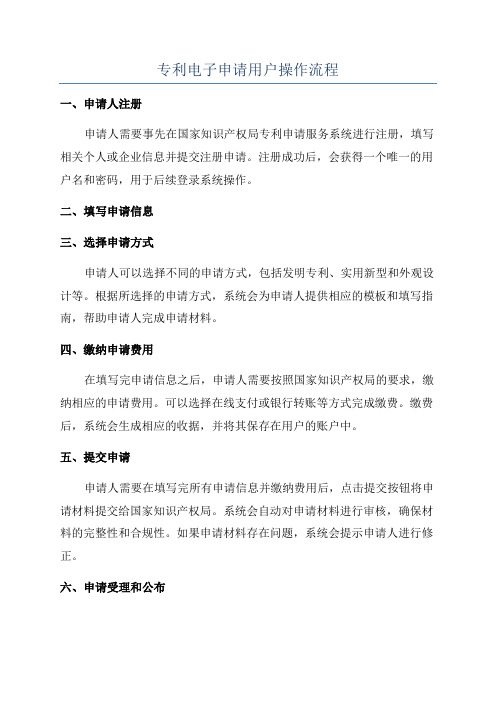
专利电子申请用户操作流程一、申请人注册申请人需要事先在国家知识产权局专利申请服务系统进行注册,填写相关个人或企业信息并提交注册申请。
注册成功后,会获得一个唯一的用户名和密码,用于后续登录系统操作。
二、填写申请信息三、选择申请方式申请人可以选择不同的申请方式,包括发明专利、实用新型和外观设计等。
根据所选择的申请方式,系统会为申请人提供相应的模板和填写指南,帮助申请人完成申请材料。
四、缴纳申请费用在填写完申请信息之后,申请人需要按照国家知识产权局的要求,缴纳相应的申请费用。
可以选择在线支付或银行转账等方式完成缴费。
缴费后,系统会生成相应的收据,并将其保存在用户的账户中。
五、提交申请申请人需要在填写完所有申请信息并缴纳费用后,点击提交按钮将申请材料提交给国家知识产权局。
系统会自动对申请材料进行审核,确保材料的完整性和合规性。
如果申请材料存在问题,系统会提示申请人进行修正。
六、申请受理和公布国家知识产权局在受理申请后会对申请材料进行审查,对符合要求的申请进行受理,并在一定时间内对申请进行公告。
申请受理后,申请人可以通过系统查询申请状态和进展。
七、审批和授权经过审查合格的专利申请会进入审批阶段。
国家知识产权局会对专利申请进行细致的审查,并与申请人进行必要的沟通和交流。
审批流程中可能会要求申请人提供更多的材料或进行修改。
最终如果申请通过,国家知识产权局会颁发专利权给申请人。
八、缴纳年费获得专利权后,申请人需要按照规定缴纳年费,以维持专利权的有效性。
国家知识产权局会定期向申请人发送年费通知,并提供在线缴费的方式。
九、维持和管理专利权申请人可以通过专利申请服务系统进行专利权的管理,包括查看专利权状态、交易专利权、进行专利验证等操作。
总之,专利电子申请的用户操作流程包括注册、填写申请信息、选择申请方式、缴纳费用、提交申请、申请受理和公布、审批和授权、缴纳年费以及维持和管理专利权等多个步骤。
通过在线操作,申请人可以方便快捷地完成专利申请的全程流程,并随时查看申请状态和进展。
专利申请电子客户端操作流程

专利申请电子客户端操作流程一、引言随着科技的进步,传统的专利申请方式逐渐向电子化方向发展。
电子客户端作为一种在线提交和管理专利申请的工具,极大地简化了申请流程,提高了办事效率。
本文将详细介绍专利申请电子客户端的操作流程。
二、注册登录注册登录是使用专利申请电子客户端的第一步。
用户需要提供真实的个人或企业信息以完成注册,然后使用注册信息登录电子客户端。
登录后,用户可以根据不同的权限获取相应的功能操作。
三、申请新专利1.点击“申请新专利”按钮,进入新专利申请页面;2.填写专利名称、专利类型、发明人、申请人等相关信息;3.编写专利申请书、说明书、权利要求书等申请文件,并上传至电子客户端;4.选择申请国家和地区,支付相应的申请费用;5.提交专利申请并等待审核。
四、专利申请管理1.点击“专利申请管理”按钮,进入专利申请管理页面;2.查看申请进度,包括待审核、已审核、等待授权等状态;3.查看申请文件,包括申请书、说明书、权利要求书等;4.修改申请文件,如需补充或修改材料,可以重新上传;5.缴纳相关费用,如需要续费或缴纳其他费用,可以在线支付。
五、专利授权1.等待专利申请被授权,可以通过“专利申请管理”页面查看申请进度;2.一旦专利被授权,用户可以通过电子客户端查看专利证书和授权文件;4.授权后,用户需要缴纳年费以维持专利的权利。
六、专利维护1.点击“专利维护”按钮,进入专利维护页面;2.查看专利的有效期限,包括年费缴纳截止日等信息;3.缴纳年费,保持专利的权利;4.如需终止专利,可以选择主动放弃或不再维护。
七、专利交易1.点击“专利交易”按钮,进入专利交易页面;2.感兴趣的专利,通过关键词、分类、申请人等进行筛选;3.查看专利的详情,包括专利类型、状态、权利范围等;4.如需购买或转让专利,可以与专利持有人协商交易。
八、专利侵权投诉1.点击“专利侵权投诉”按钮,进入侵权投诉页面;3.上传相关证据,如截图、合同等;4.提交投诉申请,并等待处理结果。
专利申请——电子申请用户操作流程

专利申请——电子申请用户操作流程电子申请是指通过互联网平台进行专利申请的一种方式。
相比传统的纸质申请,电子申请在操作上更为简便,速度更快,且对申请人来说更省时省力。
对于初次使用者而言,以下是电子申请的用户操作流程。
第一步:准备相关材料在进行电子申请前,首先需要准备相关的申请材料。
这包括发明创造的描述、权利要求、说明书、摘要等。
申请人还需要确定申请的专利类型,如发明专利、实用新型专利或外观设计专利。
第二步:注册并登录电子申请系统进入国家知识产权局的官方网站,找到专利系统的入口并点击。
接下来,按照相关提示,进行用户注册。
在注册过程中,需要提供个人信息,并生成自己的用户名和密码。
第三步:填写电子申请表格注册成功后,使用用户名和密码登录系统。
进入系统后,首先要选择想要申请的专利类型,并填写相应的电子申请表格。
电子申请表格根据不同的专利类型,包含不同的栏目。
在填写表格时,需要仔细填写每个栏目,确保信息的准确性和完整性。
第四步:上传申请材料在填写完电子表格后,可以将相关的申请材料以电子文档的形式上传至系统。
这些材料可以是Word文档、PDF文件等。
确保文件的格式正确,大小适中,并且没有破损或缺页等问题。
第五步:选择收费方式并支付费用完成文件上传后,系统会根据申请人选择的专利类型和收费标准,自动生成相应的费用。
申请人需要选择合适的收费方式,并进行在线支付。
付费完成后,系统会自动对费用进行确认。
第六步:提交申请并获取申请号第七步:等待审查一旦申请提交成功,申请人需要等待国家知识产权局对其申请进行审查。
审查过程一般包括初步审查和实质审查。
初步审查主要检查申请材料是否完整、格式是否规范等,而实质审查则涉及对发明创造的技术性评估。
第八步:收到通知书总结:以上便是初次使用者在电子申请专利过程中的用户操作流程。
电子申请的优点在于简化了传统申请的繁琐流程,加快了申请和审查的速度,为广大发明人提供了更便捷和高效的服务。
然而,在进行电子申请前,申请人需要详细了解相关的申请要求和操作流程,并保证所提交的材料和信息的准确性。
专利申请——电子申请用户操作流程
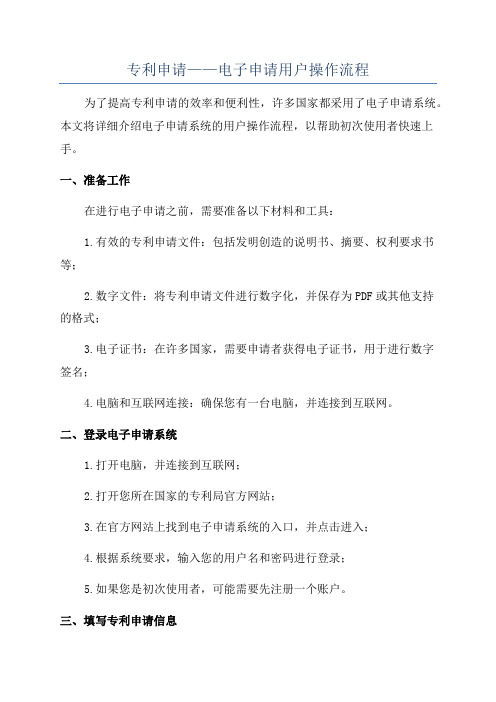
专利申请——电子申请用户操作流程为了提高专利申请的效率和便利性,许多国家都采用了电子申请系统。
本文将详细介绍电子申请系统的用户操作流程,以帮助初次使用者快速上手。
一、准备工作在进行电子申请之前,需要准备以下材料和工具:1.有效的专利申请文件:包括发明创造的说明书、摘要、权利要求书等;2.数字文件:将专利申请文件进行数字化,并保存为PDF或其他支持的格式;3.电子证书:在许多国家,需要申请者获得电子证书,用于进行数字签名;4.电脑和互联网连接:确保您有一台电脑,并连接到互联网。
二、登录电子申请系统1.打开电脑,并连接到互联网;2.打开您所在国家的专利局官方网站;3.在官方网站上找到电子申请系统的入口,并点击进入;4.根据系统要求,输入您的用户名和密码进行登录;5.如果您是初次使用者,可能需要先注册一个账户。
三、填写专利申请信息1.在电子申请系统中,选择开始新申请;2.输入发明创造的相关信息,例如名称、发明人等;3.逐步填写专利申请的各个部分,如发明简述、说明书、权利要求书等;4.根据系统要求,上传已经数字化的专利申请文件;5.如果需要,可以添加附加文件和其他补充材料。
四、数字签名1.根据系统要求,使用您的电子证书进行数字签名;2.在适当的位置,选择使用电子证书进行签名;3.如果您还没有获得电子证书,可能需要先申请并安装。
五、缴纳申请费用1.根据系统要求,选择合适的支付方式;2.输入相应的付款信息,并确认支付。
六、提交申请1.在确认所有信息无误后,点击提交申请;2.系统将生成一个申请号码,并向您发送确认邮件;3.记录申请号码,以便日后查询和跟踪申请进展。
七、等待审查和通知1.一旦申请提交成功,您的申请将进入专利局的审查阶段;2.根据申请系统的要求,专利局将对您的申请进行审核,并可能要求您提供更多信息或进行修改;3.专利局将根据审查结果向您发出通知,并告知是否批准申请。
总之,电子申请系统为专利申请带来了很大的便利,通过按照上述流程进行操作,您将能够更快更高效地完成专利申请过程,为您的发明创造保驾护航。
专利纸质申请转电子申请

专利纸质申请转电子申请by JauniC1.首先登录中国专利电子申请网(/)注册一个个人用户名,这里要注意,注册的用户必须是纸质申请的专利权人,这样才能用来转电子申请。
2.注册信息填写完毕后,点击保存。
要记住你注册使用的证件号码,这是以后用来登录的用户名,密码忘记的话可以通过注册的邮箱找回。
3.按照下面的要求邮寄注册:这里把邮寄的地址告诉大家(找了整个网站也没找到邮寄的地址,我可是打电话问的,电话十分难打,我想接电话的MM不用做其它事情了吧):北京海淀区西土城路6号国家知识产权局专利局受理处收,邮编:100088。
4.准备好以上资料就可以邮寄过去了,推荐大家用快递。
快递寄出后一般3个工作日后,就可以试试你的用户名和密码能不能登录。
当然,你也可以等到专利局把注册成功的通知寄给你,大约7-10个工作日就能收到。
5.下载证书。
注册申请通过后,就可以登录了,登录时注意ie上方的提示,选择允许弹出窗口,否则进不去的。
进去系统后,左侧点击证书管理,右边的窗口点击下载证书,ie 就会提示安装证书,按提示一步步来就行。
证书下载完毕,ie的internet选项、内容、证书里就会列出已安装的证书。
可以选择导出证书,存放好,下次再申请时使用。
6.下载CPC安装程序(20110218)。
找一台xp电脑安装(win7是可以安装但不能正常使用的,当然可以在win7上安装xp虚拟机,我就是这样安装的)。
安装完成后要进行进行客户端升级。
点1获取更新,再点2软件升级。
我的已经升级过了,3里面显示都是最新版本。
小提示:升级速度有时很慢,放在那里不用管它,过个把个小时就行了。
7.升级完成后,打开cpc客户端。
这里有个问题,客户端必须要求安装Microsoft Office,我安装过2003,不过是精简版的,不好用,手头里有2010的完全安装版就装了,也能用(好像新建电子申请是不能用的,纸质转电子还是可以的)。
如果你的死活不好用,还是安装个光盘版的2003吧。
新手专利申请—电子申请操作流程-详细图文版
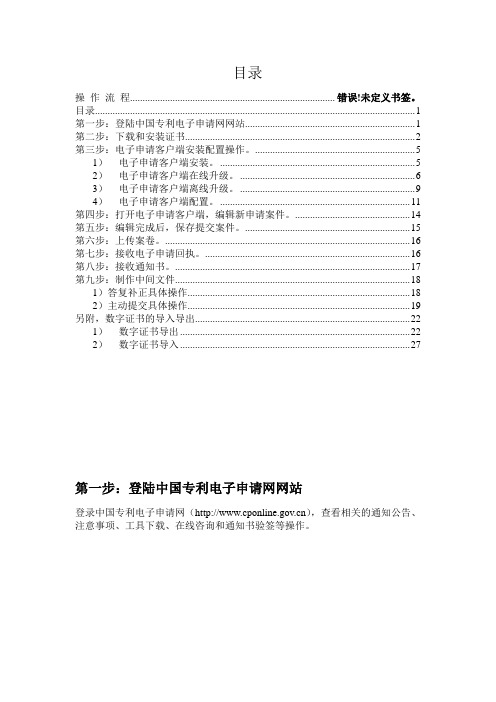
目录操作流程.................................................................................. 错误!未定义书签。
目录.. (1)第一步:登陆中国专利电子申请网网站 (1)第二步:下载和安装证书 (2)第三步:电子申请客户端安装配置操作。
(5)1)电子申请客户端安装。
(5)2)电子申请客户端在线升级。
(6)3)电子申请客户端离线升级。
(9)4)电子申请客户端配置。
(11)第四步:打开电子申请客户端,编辑新申请案件。
(14)第五步:编辑完成后,保存提交案件。
(15)第六步:上传案卷。
(16)第七步:接收电子申请回执。
(16)第八步:接收通知书。
(17)第九步:制作中间文件 (18)1)答复补正具体操作 (18)2)主动提交具体操作 (19)另附,数字证书的导入导出 (22)1)数字证书导出 (22)2)数字证书导入 (27)第一步:登陆中国专利电子申请网网站登录中国专利电子申请网(),查看相关的通知公告、注意事项、工具下载、在线咨询和通知书验签等操作。
第二步:下载和安装证书使用正式的电子申请用户名和密码进行用户登录,对注册信息进行信息维护和密码修改的操作,对证书进行下载、更新、注销、查看和对证书权限的操作。
数字证书网上下载安装如下:打开登录页面,输入用户代码和用户密码,点登录按钮进入用户信息栏中,点左边用户证书中的证书管理,进入界面中点页面上方的下载证书按钮,会弹出安装证书的框,根据提示进行操作即可安装完成。
如果需要给数字证书添加密码,点击设置安全级别,选择“高”,点击下一步,输入密码,点击确定。
第三步:电子申请客户端安装配置操作。
1)电子申请客户端安装。
登录外网申请网页,点页面右侧工具下载按钮,弹出的工具下载列表中,选中CPC安装程序,点列表右上角中的下载完成下载操作。
下载解压后,按照提示操作安装完成即可。
个人申请电子版专利电脑操作流程

个人申请电子版专利电脑操作流程下载温馨提示:该文档是我店铺精心编制而成,希望大家下载以后,能够帮助大家解决实际的问题。
文档下载后可定制随意修改,请根据实际需要进行相应的调整和使用,谢谢!并且,本店铺为大家提供各种各样类型的实用资料,如教育随笔、日记赏析、句子摘抄、古诗大全、经典美文、话题作文、工作总结、词语解析、文案摘录、其他资料等等,如想了解不同资料格式和写法,敬请关注!Download tips: This document is carefully compiled by theeditor. I hope that after you download them,they can help yousolve practical problems. The document can be customized andmodified after downloading,please adjust and use it according toactual needs, thank you!In addition, our shop provides you with various types ofpractical materials,such as educational essays, diaryappreciation,sentence excerpts,ancient poems,classic articles,topic composition,work summary,word parsing,copy excerpts,other materials and so on,want to know different data formats andwriting methods,please pay attention!1. 准备工作确认专利申请的类型:发明专利、实用新型专利或外观设计专利。
电子申请专利流程
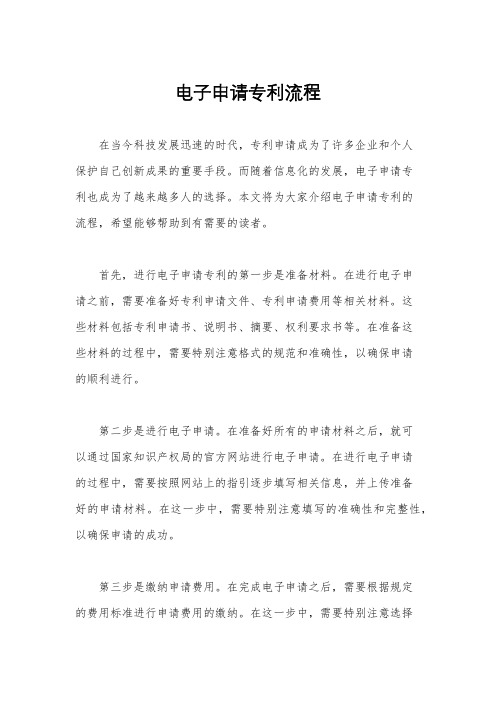
电子申请专利流程在当今科技发展迅速的时代,专利申请成为了许多企业和个人保护自己创新成果的重要手段。
而随着信息化的发展,电子申请专利也成为了越来越多人的选择。
本文将为大家介绍电子申请专利的流程,希望能够帮助到有需要的读者。
首先,进行电子申请专利的第一步是准备材料。
在进行电子申请之前,需要准备好专利申请文件、专利申请费用等相关材料。
这些材料包括专利申请书、说明书、摘要、权利要求书等。
在准备这些材料的过程中,需要特别注意格式的规范和准确性,以确保申请的顺利进行。
第二步是进行电子申请。
在准备好所有的申请材料之后,就可以通过国家知识产权局的官方网站进行电子申请。
在进行电子申请的过程中,需要按照网站上的指引逐步填写相关信息,并上传准备好的申请材料。
在这一步中,需要特别注意填写的准确性和完整性,以确保申请的成功。
第三步是缴纳申请费用。
在完成电子申请之后,需要根据规定的费用标准进行申请费用的缴纳。
在这一步中,需要特别注意选择合适的支付方式,并按照规定的时间和金额进行缴纳,以确保申请的顺利进行。
第四步是等待审查。
在完成电子申请和缴纳费用之后,就需要等待国家知识产权局对申请进行审查。
在这一步中,需要特别注意及时关注申请的审查进度,并根据需要提供补充材料或进行沟通,以确保申请能够顺利通过审查。
最后一步是获得专利证书。
在通过审查之后,就可以获得专利证书。
在这一步中,需要特别注意妥善保管好专利证书,并根据需要进行维护和管理,以确保专利权的有效性和权益的保护。
综上所述,电子申请专利的流程包括准备材料、进行电子申请、缴纳申请费用、等待审查和获得专利证书。
在整个流程中,需要特别注意材料的准备和填写的准确性、缴纳费用的及时性和金额的准确性、审查进度的关注和沟通、以及专利证书的保管和维护。
希望本文能够帮助到有需要的读者,祝大家顺利申请到自己的专利!。
电子申请专利流程有哪些

电子申请专利流程有哪些1.准备申请材料申请人首先需要准备申请材料。
包括发明名称、技术领域、摘要、说明书、权利要求书、图纸等。
这些材料需要按照规定的格式进行编写和组织。
2.选择申请途径申请人可以选择不同的专利申请途径,根据自己的实际情况和需求选择最适合的途径。
主要有国内申请、国际申请和外国申请等。
3.在线注册申请人首先需要在国家知识产权局的官方网站上注册个人账号,并进行身份验证。
然后填写专利申请表,提交申请材料并进行在线支付专利申请费。
4.提交申请申请人需要将申请材料通过国家知识产权局官方网站上传提交。
在提交之前,需要对申请材料进行仔细检查和核对,确保没有错误和疏漏。
一旦提交成功,申请人会收到系统生成的申请号。
5.申请费缴纳在提交申请之后,申请人需要根据专利申请费的缴纳标准进行缴费。
缴费方式包括在线支付、银行转账等。
6.形式审查申请材料提交后,国家知识产权局会对申请材料进行形式审查。
主要是检查材料的格式、字数、图纸质量等是否符合规定。
如果材料有缺陷,申请人会收到补正通知书,需要在规定时间内进行补正。
7.实质审查形式审查通过后,国家知识产权局会对申请的专利进行实质审查。
实质审查主要包括对技术方案的创新性、实用性和可行性的评估。
申请人可以根据需要选择加入实质审查请求。
8.公示实质审查通过后,国家知识产权局会公示申请专利的内容。
公示时间通常为3个月,可以接受公众的异议和意见。
如果没有异议和意见,申请人可以进一步办理专利的授权手续。
9.授权在公示期无异议的情况下,国家知识产权局会授权专利给申请人。
授权专利包括授予申请人专利权和发布授权公告。
申请人可以获得专利权并享受专利所带来的权益。
10.维持专利权获得专利权后,申请人需要定期缴纳维持费用,并遵守专利法律法规的规定。
同时,申请人可以对专利权进行维护和保护,包括禁止他人侵权、授予他人许可等。
总结起来,电子申请专利的流程主要包括准备申请材料、选择申请途径、在线注册、提交申请、申请费缴纳、形式审查、实质审查、公示、授权和维持专利权等环节。
专利申请电子客户端操作流程

专利申请电子客户端操作流程一、登录注册1.打开专利申请电子客户端,进入登录页面。
2.若用户已注册账号,则输入用户名和密码进行登录;若用户尚未注册账号,则点击“注册”按钮。
3.在注册页面,填写必要信息,包括用户名、密码、电子邮件等,并点击“注册”按钮完成注册。
二、创建新申请1.在登录成功后,进入专利申请电子客户端的主页。
2.点击“创建新申请”按钮,进入新申请页面。
4.填写发明名称和摘要,简要介绍该发明的技术特点和应用领域。
5.选择发明人信息,并填写发明人的名称、地址等。
6.上传附件,包括发明说明书、权利要求书、说明书摘要等。
要求附件格式符合规定,并且文件大小不超过限制。
7.填写其他必要信息,如国际申请、外观设计等。
1.在新申请页面完成所有必要信息的填写后,点击“保存为草稿”按钮。
四、提交审核2.系统将对申请进行自动检查,确保申请内容符合要求。
3.若申请内容通过审核,系统将生成申请号,并显示在用户界面上。
五、缴费1.在申请通过审核后,用户需进行缴费操作。
2.点击“缴费”按钮,进入缴费页面。
3.在缴费页面上,确认申请号和费用金额,并选择支付方式。
4.根据用户选择的支付方式,进入支付界面完成支付操作。
六、查看申请状态1.在缴费完成后,用户可以通过点击“申请状态”按钮,查看申请的当前状态。
2.系统将显示申请在审核流程中的所处阶段,以及预计的下一步操作。
3.用户还可以通过“历史记录”查看以往的申请状态和操作。
七、补正材料1.若申请审核中出现问题需要补正材料,系统将通知用户进行补正操作。
2.用户需点击“补正材料”按钮,进入补正材料页面。
3.在补正材料页面,用户可以上传相应的补正材料,并填写补正说明。
4.提交补正材料后,系统将重新审核申请,并显示审核结果。
八、申请授权1.在申请通过审核,并且申请费用已缴纳后,用户可申请专利授权。
2.用户点击“申请授权”按钮,进入授权申请页面。
3.根据系统的引导和提示,填写授权申请的相关信息。
- 1、下载文档前请自行甄别文档内容的完整性,平台不提供额外的编辑、内容补充、找答案等附加服务。
- 2、"仅部分预览"的文档,不可在线预览部分如存在完整性等问题,可反馈申请退款(可完整预览的文档不适用该条件!)。
- 3、如文档侵犯您的权益,请联系客服反馈,我们会尽快为您处理(人工客服工作时间:9:00-18:30)。
为你的创意申请专利——专利电子申请参考教程专利分为三类:发明创造专利、实用新型专利、外观设计专利。
下面主要讲解个人如何申请发明创造和实用新型专利。
该教程中的操作为一般情况下的操作,每个人可根据自身实际情况选择。
专利电子申请的主要特征是一种申请文件提交方式,使用电子申请客户端(CPC软件),通过互联网将制作完成的电子版专利申请文件提交至国家知识产权局专利受理部门,区别于传统的通过当面递交或邮寄申请文件的专利申请方式。
1.办理用户注册手续申请人必须首先办理电子申请用户注册手续,成为电子申请注册用户,才能够提交电子申请。
注册方式有两种:一,在法定工作日工作时间带注册材料到国家知识产权局受理窗口办理注册手续,如果当地有专利代办处,也可在代办处注册;二,登录国家知识产权局电子申请(.),在上注册为临时用户,并于15日将注册材料邮寄到专利局,办理正式的注册手续。
详细介绍第二种注册方式:①登录国家知识产权局电子申请(.)。
点击个人注册(红圈标出处),进入注册信息填写页面。
填写完成后点击保存,跳出以下信息框。
请在15天邮寄注册材料到国家知识产权局专利受理处。
②在电子申请下载“电子申请用户注册请求书”和“专利电子申请用户注册协议”。
按文件中的注意事项要求填写表格,并准备一份注册请求人签名的复印件。
③将“电子申请用户注册请求书”一份、“电子申请用户注册协议”两份、“注册申请人复印件(签字)”一份邮寄至国家知识产权局,邮寄地址:市海淀区蓟门桥西土城路6号国家知识产权局专利局受理处,邮政编码:100088。
·“电子申请用户注册请求书”中的联系人、地址一定要填写准确,通知书、专利证书等都将邮寄到所填写的联系人地址处。
④十五天左右后,临时用户变为正式用户,同时知识产权局邮寄发出“电子申请注册请求审批通知书”,用户获得注册代码。
如果使用号注册,那么临时用户代码为“ls+号”;转为正式用户后,用户代码变为“号”,也就是临时用户代码去掉前两位“ls(临时)”。
二下载电子申请客户端(CPC软件)登录中国专利电子申请网(.),点击“工具下载”。
点击“CPC安装程序”,下载电子申请客户端。
下载完成,得到一个68.1M大小的压缩文件。
三安装与升级客户端注意:专利电子申请客户端只能在Windows XP或Windows Vista 操作系统下运行,操作系统必须安装Internet浏览器(推荐IE 7)和Microsoft Office 2003及2003版本以上办公软件。
客户端无法在Windows 7下运行。
1.安装客户端。
打开安装程序,根据提示完成专利电子申请客户端的安装。
点击“下一步”点击“下一步”点击“下一步”点击“下一步”安装中···点击“完成”点击“下一步”点击“完成”安装完成2.升级客户端。
在开始菜单中找到CPC客户端升级程序,打开升级程序。
点击“确定”。
点击“获取更新”和“软件升级”。
升级中。
升级完成,点击关闭。
四获取数字证书打开中国专利电子申请网(.),使用正式用户代码登录。
点击“证书管理”。
(若弹出安装插件窗口,安装即可。
)点击“下载证书”。
根据随后的提示完成下载与安装证书。
注:专利电子申请数字证书是国家知识产权局注册部门为注册用户免费提供的用于用户身份验证的一种权威性电子文档,国家知识产权局可以通过电子申请文件中的数字证书验证和识别用户的身份。
电子申请用户使用数字证书进行电子签名,电子签名是指通过专利局电子申请系统提交或发出的电子文件中所附的用于识别签名人身份并表明签名人认可其中容的数据。
使用专利电子申请客户端接收和发送文件时要使用数字证书进行电子签名。
数字证书只能下载一次,所以建议用户对数字证书复制备份。
数字证书可以在IE浏览器中找到和导出。
打开“Internet选项-容”,点击“证书”。
选中证书,点击“导出”。
点击“下一步”。
选中“是,导出私钥(Y)”,然后点击“下一步”。
选中“个人信息交换”,勾选“如果可能,则数据包括证书路径中的所有证书”,点击“下一步”。
设置证书密码,一定要记牢。
输入并确认密码后,就可以点击下一步。
点击“浏览”,选择要存放数字证书的文件夹,并在文件框中为数字证书写上文件名。
例如上图中,数字证书的保存路径为“F:\创意\“奇思妙想”专利代办”,文件名为“数字证书”,也可以使用其他文件名。
点击下一步。
点击“完成”。
输入刚才设置的密码,然后点击“确定”。
导出成功,点击“确定”。
在刚才设置的导出路径下找到它,这就是导出的数字证书。
它像普通文件一样可以复制。
现在已经完成了专利电子申请的前期准备工作,下面就可以制作申请文件了。
但关于数字证书,还有一个“导入”功能也许会在制作完申请文件之后用到。
在这里对数字证书“导入”进行介绍。
当专利申请人在其他电脑上使用CPC客户端时,需要将数字证书导入到相应电脑上。
数字证书就像一个安装程序,需要把这个程序“安装”到要用的电脑上。
双击数字证书。
点击“下一步”。
点击“下一步”。
输入密码,勾选“标志次密钥为可导出的。
这将允许您在稍后备份或传输密钥。
”点击“下一步”。
点击“下一步”。
点击“完成”。
导入成功,点击确定。
现在可以在这台电脑上使用该数字证书进行电子签名了。
五制作申请文件发明专利与实用新型专利的主体申请文件相同,共五个文件:说明书、说明书附图、说明书摘要、摘要附图、权利要求书。
五个文件的模板在知识产权局下载。
(一)说明书标题标题为发明名称,要简洁,突出技术特征,尽量不使用形容词修饰发明。
如:隐藏刹车管的自行车刹车系统、一种分离和克隆水稻抗衰老基因的方法。
技术领域写清楚本发明所属的技术领域,以便于专利局分类。
格式为:本发明/实用新型涉及某某某领域,具体涉及某某某。
举例:本发明涉及自行车刹车系统领域。
本实用新型属于卫生工具领域,具体涉及室垃圾清扫。
背景技术写出现有技术存在的缺点和不足。
如:目前,自行车刹车系统中的刹车管暴露在车架外面,这样使自行车在外观上显得杂乱,车把与车架连接处的刹车管限制了车把的转动,使车把无法三百六十度转动。
发明容发明容分为发明目的、具体技术方案、有益效果。
格式为:本发明/使用新型提供了一种······(发明能达到的效果)的······(发明名称)。
为了达到上述目的,本发明采用的技术方案是:······(本发明采用的具体技术方案)。
本发明的有益效果是······(相对于现有技术,采用本发明好在哪里)。
举例:本发明的目的是提供一种不使自行车在外观上显得杂乱并且不限制车把转动的自行车刹车系统。
为了达到上述目的,本发明所采用的技术方案是:采用液压刹车管,刹车管置于车把、前叉、车架部;车架头管壁有环形凹槽,与前叉上端配合构成环形液压通道;前叉上端液压通道处有螺纹通孔,连在后刹车手柄处的液压刹车管的另一端连在此通孔上;车架头管环形凹槽底开有朝向后轮的螺纹通孔,一根液压刹车管的一端连在此螺纹通孔处,另一端连向后刹车块;一根液压刹车管在车把、前叉部连接前刹车手柄和前刹车块。
本发明的有益效果是:刹车管藏于自行车部,使得自行车外观简洁;车把可以三百六十度自由转动,不受刹车管限制。
附图说明专利申请有附图的需要说明,没有附图这部分则不必填写。
附图说明是对另一个文件“说明书附图”中的图片进行说明。
格式为:图1是······,图2是······。
图中标号1为···,2为···,3为······。
举例:图1是车架头管部分的图;图2是前叉上端处的图;图3是车架中管处的图;图4是前叉刹车管图。
图中,1头管壁环形凹槽,2刹车管连接处,3液压刹车管,4前刹车液压管,5后刹车刹车管,6前叉上端螺纹通孔,7和8是液压刹车支管,9前刹车液压管分叉处。
具体实施方式结合说明书附图说明实施本发明解决问题的具体方式。
举例:本自行车刹车系统采用液压传动。
图中5的一端连在6处,5通过6与1连通,3的一端接在2处,头管壁与前叉上端外壁紧密配合,环形凹槽1与前叉上端外壁构成环形液压通道。
用手拉后刹车手柄时,5液压增大,液压通过通孔6传递到环形液压通道,接着通过2传递到液压管3。
液压刹车管3在中管处分成两路支管7、8,7、8液压相同,相同的压力分别传递到后刹车的两个刹车块。
转动车把时,5随车把转动,6始终连通5和1,所以当车把三百六十度转动而刹车始终有效。
用手拉前刹车手柄时,4液压增大,4在9处分成两个支管,传递相同的压力给前刹车的两个刹车块。
(二)说明书附图1.附图绘制:应当使用包括计算机在的制图工具和黑色墨水绘制,线条应当均匀清晰、足够深,不得着色和涂改。
2.附图编号:附图编号应当使用阿拉伯数字编号,附图中表示同一组成部分的附图编号应当一致,但不要求每一幅图中的编号连续,说明书“附图说明”部分未提及的附图编号不得在附图中出现。
3.图中文字:除一些必不可少的词语,如“水”“蒸汽”“开”“关”“A—A剖面图”,图中不得有其他的注释。
4.通常将文件保存为jpeg格式,文件名以“图1”“图2”等命名。
使用CPC客户端按顺序上传图片文件,客户端自动生成说明书附图文件。
举例:图1图2图3图4(三)说明书摘要说明书摘要相当于发明简介,当有人检索到一件专利时,首先看到的就是说明书摘要,也就是发明简介。
举例:本发明的名称为刹车管置的自行车刹车系统,涉及自行车刹车系统领域。
本发明的目的是提供一种不使自行车在外观上显得杂乱并且不限制车把转动的自行车刹车系统。
本系统采用液压刹车管,刹车管置于车把、前叉、车架部;车架头管壁有环形凹槽,与前叉上端外壁配合构成环形液压通道,前叉上端有接触环形液压通道的通孔。
本发明的有益效果是:刹车管藏于自行车部,使得自行车外观简洁;车把可以三百六十度自由转动,不受刹车管限制。
(四)摘要附图从说明书附图中选出一幅最能在整体上反应本发明的图,配合说明书摘要使用,使人在看到说明书摘要和摘要附图就能大体明白发明容。
(五)权利要求书1.权利要求书中写明专利要求保护的容,它具有直接的法律效力,是申请文件的核心。
2.权利要求书应当准确说明发明的技术特征。
只能是技术特征,不可以述发明的功能或效果(权利要求1前序部分除外),不可以使用“性能好”“速度快”“使用方便”“等等”这样语义不准确的词,不得使用“如说明书……部分所述”或者“如图……所示”等用语。
